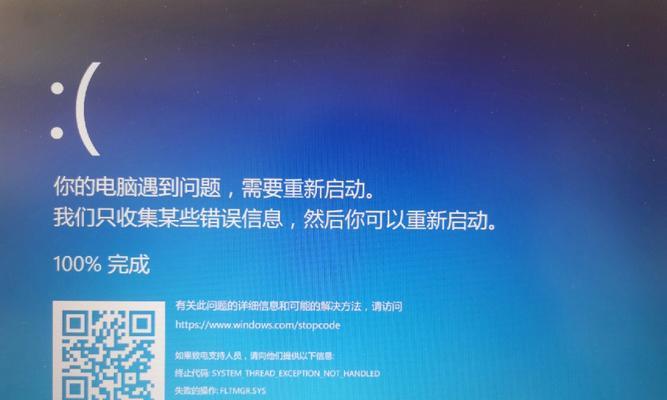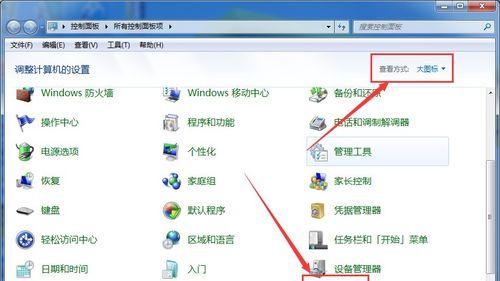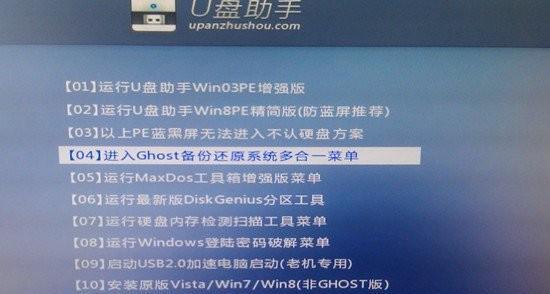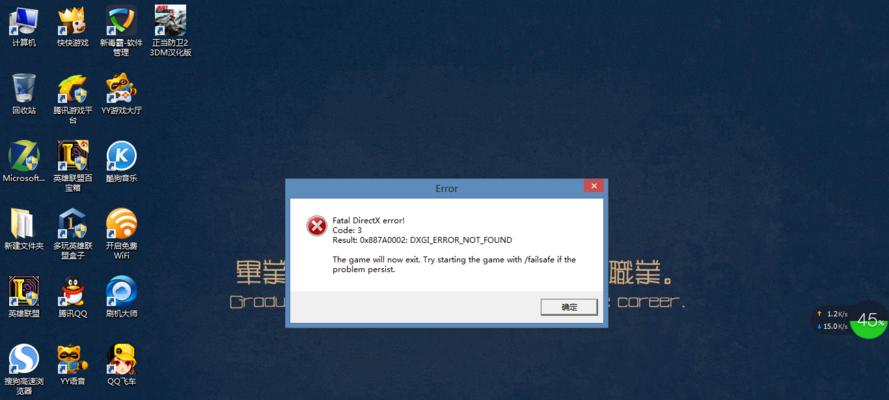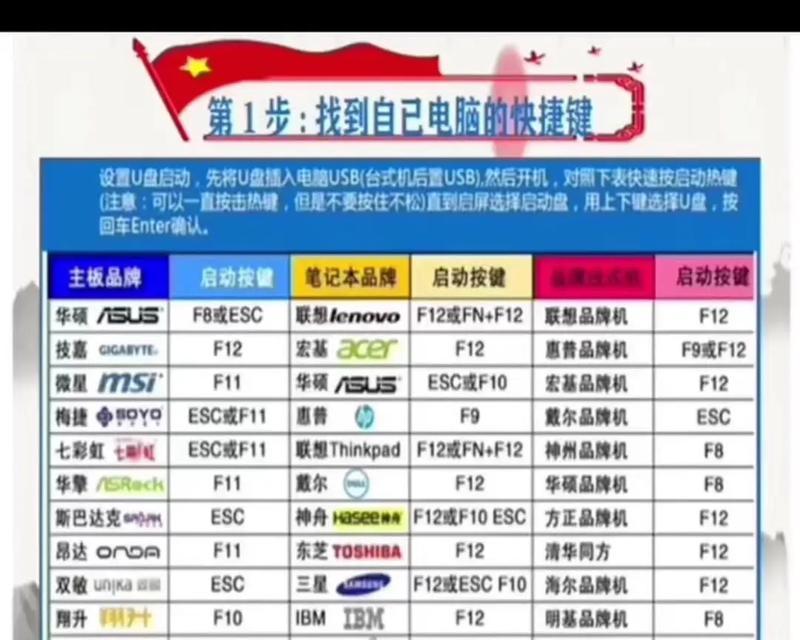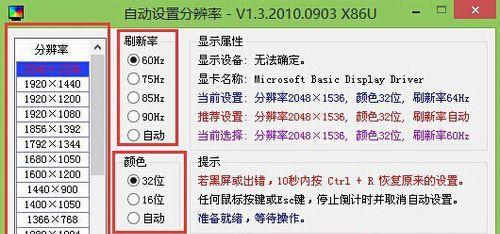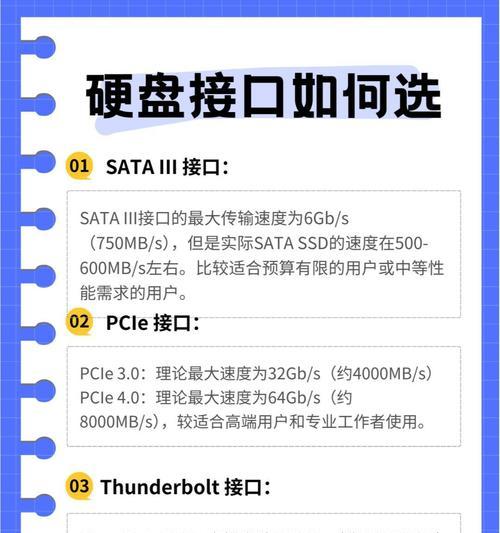电脑蓝屏显示重启错误是许多电脑用户都会遇到的问题。这种情况通常出现在系统出现故障、硬件损坏或驱动程序冲突等情况下。然而,如果我们能够了解并掌握一些解决方法,就能够迅速修复这个问题,避免数据丢失和时间浪费。本文将介绍一些常见的解决方法,帮助您轻松应对电脑蓝屏显示重启错误的困扰。
检查硬件连接是否稳固
我们需要确保电脑的硬件连接是否稳固。检查内存条、显卡、硬盘等硬件设备是否正确插入,并确保连接线没有松动。这样可以避免因为松动引起的蓝屏显示和重启错误。
更新驱动程序
驱动程序是电脑硬件与操作系统之间的桥梁,如果驱动程序过时或不兼容,就有可能导致蓝屏显示和重启错误。我们可以通过访问硬件厂商的官方网站,下载并安装最新的驱动程序,以确保系统和硬件设备之间的正常通信。
卸载冲突的软件
某些软件可能与系统或其他程序产生冲突,导致电脑蓝屏显示和重启错误。在这种情况下,我们可以尝试卸载这些软件,或者更新到最新的版本。如果无法确定是哪个软件引起的问题,可以通过安全模式启动电脑,然后逐个卸载最近安装的软件,以找出冲突源。
运行系统自带的故障排除工具
操作系统通常会提供一些自带的故障排除工具,用于帮助我们检测和修复一些常见的问题。例如,在Windows系统中,我们可以运行“系统文件检查”工具,来修复系统文件损坏造成的蓝屏显示和重启错误。
清理电脑垃圾文件
电脑上积累的垃圾文件可能会导致系统运行缓慢和出现错误。我们可以使用系统自带的磁盘清理工具,将这些垃圾文件删除,从而提升系统性能,减少蓝屏显示和重启错误的发生。
检查电脑内存
电脑内存出现问题也会引起蓝屏显示和重启错误。我们可以使用内存检测工具来测试电脑内存的稳定性和健康状况,如果发现问题,可以考虑更换故障的内存条。
调整电脑硬件设置
有时候,电脑硬件的一些设置可能与其他硬件或系统不兼容,从而导致蓝屏显示和重启错误。我们可以尝试调整一些硬件设置,比如BIOS设置,以解决这个问题。
查找并修复磁盘错误
磁盘错误也是导致电脑蓝屏显示和重启错误的一个常见原因。我们可以使用磁盘检查工具来扫描和修复磁盘上的错误,从而提高系统的稳定性。
排除电源问题
不稳定的电源供应也可能导致电脑出现蓝屏显示和重启错误。我们可以尝试更换电源或者将电脑连接到其他可靠的电源插座上,以消除电源问题造成的影响。
恢复系统到之前的稳定状态
如果在某次系统更新或安装软件之后出现了蓝屏显示和重启错误,我们可以尝试使用系统的恢复功能,将系统还原到之前的一个稳定状态,以解决问题。
安装最新的操作系统补丁
操作系统厂商会定期发布更新和修补程序,用于修复已知的问题和漏洞。我们可以确保电脑上安装了最新的操作系统补丁,以降低蓝屏显示和重启错误的风险。
检查硬件温度
过热也可能引起电脑蓝屏显示和重启错误。我们可以使用硬件监控工具来检测电脑的温度,并及时清理电脑内部的灰尘,以保持硬件的正常工作温度。
重装操作系统
如果以上方法都无法解决问题,我们可以考虑重新安装操作系统。这将清除所有的数据和程序,并将系统恢复到初始状态,有助于消除可能存在的软件或配置问题。
寻求专业帮助
如果您仍然无法解决电脑蓝屏显示和重启错误,或者不确定如何进行操作,建议寻求专业的计算机维修人员或技术支持人员的帮助。他们有经验和专业知识,可以帮助您快速解决问题。
电脑蓝屏显示和重启错误是一个常见但令人困扰的问题。通过检查硬件连接、更新驱动程序、卸载冲突的软件等一系列解决方法,我们可以轻松应对这个问题。最重要的是,及时备份重要的数据,以防止因蓝屏错误导致的数据丢失。希望本文介绍的方法能够帮助到您,解决电脑蓝屏显示和重启错误的困扰。